CorelDRAW绘制中国风古典建筑城楼教程(3)
文章来源于 腾龙设计,感谢作者 情非得已 给我们带来经精彩的文章!设计教程/矢量教程/CorelDraw教程2012-05-24
(9)接下来选择前墙轮廓图形,然后在填充展开工具栏中单击图案填充对话框按钮,打开填充图案对话框,参照图3-40所示设置对话框,为图形填充砖块图案效果。 提示:在该步骤中为图形填充图案后,根据墙体的透视关系,
(9)接下来选择前墙轮廓图形,然后在填充展开工具栏中单击“图案填充对话框”按钮,打开“填充图案”对话框,参照图3-40所示设置对话框,为图形填充砖块图案效果。
提示:在该步骤中为图形填充图案后,根据墙体的透视关系,我们可以使用“交互式填充”工具,编辑调整填充图案的大小及旋转角度,使填充图案后的砖墙图形更为真实、生动。

图3-40 填充图案效果
(10)参照前面为图形填充颜色和纹理效果的方法,参照图3-41所示对其他图形进行填充。

图3-41 填充其他图形
(11)接下来在页面绘制出建筑物的其他细节组成部分,如图3-42所示。

图3-42 绘制其他细节图形
(12)读者可以执行“文件”→“导入”命令,将本书附带光盘\Chapter-03\“建筑.cdr”文件导入,将其放置于页面空白处,并取消图形的群组,然后复制相应的图形至绘图页面中即可。在后面制作阴影时,读者也可以使用该步骤中导入的图形。
提示:由于绘制方法比较简单,都是使用一些基本绘图工具来完成,在此不再一一介绍。
(12)下面来制作投影效果,使用“贝塞尔”工具,绘制图形并为其填充颜色,然后调整图形的顺序,接着使用“交互式透明”工具,为其添加透明效果,如图3-43所示。
提示:参照建筑物的结构绘制阴影图形并为其添加透明效果,使建筑物图形更为真实、生动且立体效果更强。
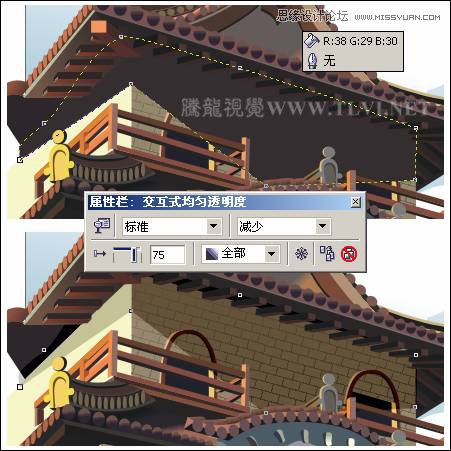
图3-43 制作投影
(13)使用同样方法,参照图3-44所示制作出其他投影效果。
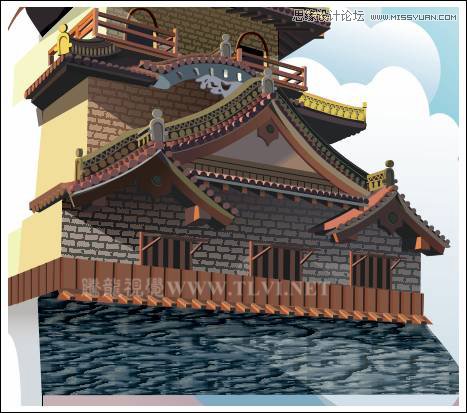
图3-44 绘制其他投影
(14)创建一个与页面等大的矩形对象,并执行“图框精确剪裁”命令,将制作好的建筑物图形放置在创建的矩形内,效果如图3-45所示。

图3-45 将建筑物多余的图形隐藏
 情非得已
情非得已
推荐文章
-
 CorelDRAW结合PS制作超酷的海报立体字2016-11-28
CorelDRAW结合PS制作超酷的海报立体字2016-11-28
-
 CorelDRAW巧用网格工具绘制恶魔谷插画2014-03-29
CorelDRAW巧用网格工具绘制恶魔谷插画2014-03-29
-
 CorelDraw绘制颓废风格的立体字教程2012-12-08
CorelDraw绘制颓废风格的立体字教程2012-12-08
-
 CorelDRAW实例教程:绘制中国风国画教程2012-06-03
CorelDRAW实例教程:绘制中国风国画教程2012-06-03
-
 CorelDRAW绘制时尚风格的美少女漫画2012-05-23
CorelDRAW绘制时尚风格的美少女漫画2012-05-23
-
 CorelDRAW绘制卡通插画美女教程清晨的阳光2012-05-23
CorelDRAW绘制卡通插画美女教程清晨的阳光2012-05-23
-
 CorelDRAW实例教程:绘制中国风瓷器醉花阴2012-05-23
CorelDRAW实例教程:绘制中国风瓷器醉花阴2012-05-23
-
 CorelDRAW模拟人物照片绘画全过程分析2012-05-23
CorelDRAW模拟人物照片绘画全过程分析2012-05-23
-
 CorelDRAW详细解析报纸文字排版2010-08-22
CorelDRAW详细解析报纸文字排版2010-08-22
-
 CorelDRAW鼠绘教程:矢量抽象人物装饰画的绘制2010-07-21
CorelDRAW鼠绘教程:矢量抽象人物装饰画的绘制2010-07-21
热门文章
-
 字体教程:CDR制作时尚的镂空艺术字
相关文章8542018-12-20
字体教程:CDR制作时尚的镂空艺术字
相关文章8542018-12-20
-
 CorelDRAW绘制抽象绚丽的圆点螺旋效果
相关文章48742016-11-28
CorelDRAW绘制抽象绚丽的圆点螺旋效果
相关文章48742016-11-28
-
 CorelDRAW结合PS制作超酷的立体字教程
相关文章28832016-11-23
CorelDRAW结合PS制作超酷的立体字教程
相关文章28832016-11-23
-
 CorelDRAW绘制立体风格的UI开关教程
相关文章40132016-07-20
CorelDRAW绘制立体风格的UI开关教程
相关文章40132016-07-20
-
 CorelDraw制作渐变风格的艺术字教程
相关文章49622016-06-30
CorelDraw制作渐变风格的艺术字教程
相关文章49622016-06-30
-
 CorelDraw制作淘宝宣传促销海报教程
相关文章69632016-01-07
CorelDraw制作淘宝宣传促销海报教程
相关文章69632016-01-07
-
 CorelDraw制作七夕情人节活动海报教程
相关文章69412015-12-30
CorelDraw制作七夕情人节活动海报教程
相关文章69412015-12-30
-
 CorelDraw绘制逼真的中国风梅花图教程
相关文章69192015-12-30
CorelDraw绘制逼真的中国风梅花图教程
相关文章69192015-12-30
